
Chromebooks är inte ”bara en webbläsare” - det är Linux-bärbara datorer. Du kan enkelt installera ett fullständigt Linux-skrivbord tillsammans med Chrome OS och växla omedelbart mellan de två med en snabbtangent, ingen omstart behövs.
Vi har utfört den här processen med Samsung Series 3 Chromebook, den ursprungliga Chromebook Pixel och ASUS Chromebook Flip, men stegen nedan bör fungera på alla Chromebook där ute.
Uppdatering : Google har lagt till inbyggt stöd för Linux-appar direkt till Chrome OS, och den här funktionen finns på många Chromebooks. Du behöver inte Crouton för att köra Linux-programvara längre.
Crouton vs. ChrUbuntu
RELATERAD: Att leva med en Chromebook: Kan du överleva med bara en Chrome-webbläsare?
Installera Ubuntu Linux på din Chromebook är inte så enkelt som att installera det vanliga Ubuntu-systemet - åtminstone inte just nu. Du måste välja ett projekt som utvecklats speciellt för Chromebooks. Det finns två populära alternativ:
- ChrUbuntu : ChrUbuntu är ett Ubuntu-system byggt för Chromebooks. Det fungerar som ett traditionellt dual-boot-system. Du kan starta om din Chromebook och välja mellan Chrome OS och Ubuntu vid starttiden. ChrUbuntu kan installeras på din Chromebooks interna lagring eller på en USB-enhet eller SD-kort.
- Crouton : Crouton använder faktiskt en "chroot" -miljö för att köra både Chrome OS och Ubuntu samtidigt. Ubuntu körs tillsammans med Chrome OS, så att du kan växla mellan Chrome OS och din vanliga Linux-skrivbordsmiljö med en kortkommando. Detta ger dig möjlighet att dra nytta av båda miljöerna utan att behöva starta om. Crouton låter dig använda Chrome OS medan du har en standard Linux-miljö med alla dess kommandoradsverktyg och skrivbordsapplikationer några tangenttryckningar bort.
Vi använder Crouton för detta. Det utnyttjar Linux-systemet som ligger till grund för Chrome OS för att köra båda miljöerna på en gång och är en mycket smidigare upplevelse än traditionell dubbelstart. Crouton använder också Chrome OS: s standarddrivrutiner för din Chromebook-maskinvara, så du bör inte stöta på problem med din pekplatta eller annan hårdvara. Crouton skapades faktiskt av Googles medarbetare Dave Schneider.
När du använder Crouton kör du faktiskt bara ett operativsystem: Linux. Du kör dock två miljöer ovanpå operativsystemet - Chrome OS och ett traditionellt Linux-skrivbord.
Steg ett: Aktivera utvecklarläge
Innan du gör någon form av hacking måste du aktivera "Developer Mode" på din Chromebook. Chromebooks är normalt låsta av säkerhetsskäl, bara startar upp korrekt signerade operativsystem, kontrollerar dem för manipulering och förhindrar användare och applikationer från att ändra det underliggande operativsystemet. Med utvecklarläget kan du inaktivera alla dessa säkerhetsfunktioner, vilket ger dig en bärbar dator som du kan finjustera och spela med efter eget hjärta.
Efter att du har aktiverat utvecklarläget kan du komma åt en Linux-terminal från Chrome OS och göra vad du vill.
För att aktivera utvecklarläge på moderna Chromebooks, håll ner Esc och Uppdatera och tryck på strömbrytaren för att gå till återställningsläge. Äldre Chromebook-datorer har fysiska utvecklaromkopplare som du måste växla istället.
På återställningsskärmen trycker du på Ctrl + D, godkänner prompten och du startar i utvecklarläget.
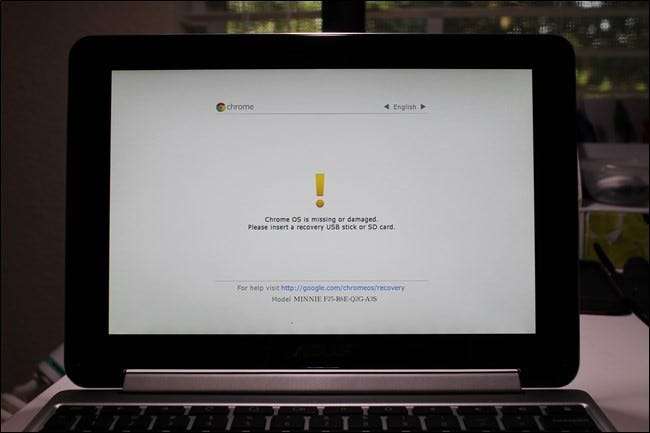
När du går över till utvecklarläge raderas din Chromebooks lokala data (precis som när du låsa upp en Nexus Android-enhet ). Denna process tog cirka 15 minuter på vårt system.
Från och med nu ser du en varningsskärm när du startar din Chromebook. Du måste trycka på Ctrl + D eller vänta i 30 sekunder för att fortsätta starta.
Den här varningsskärmen finns för att varna dig för att en Chromebook är i utvecklarläge och att de normala säkerhetsåtgärderna inte gäller. Om du till exempel använder någon annans Chromebook kan du normalt logga in med ditt Google-konto utan rädsla. Om det var i utvecklarläge är det möjligt att programvara som körs i bakgrunden kan spela in dina tangenttryckningar och övervaka din användning. Därför gör Google det enkelt att se om en Chromebook är i utvecklarläge och inte tillåter att du permanent inaktiverar den här varningsskärmen.
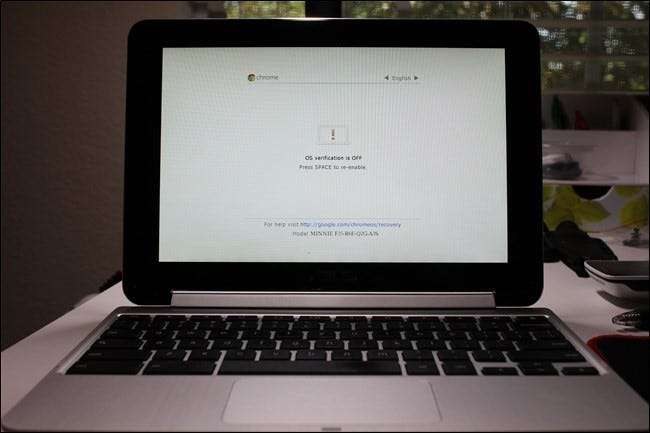
Steg två: Ladda ner och installera Crouton
Nästa gång är det dags att ladda ner Crouton. Här är en direkt nedladdning för den senaste versionen av Crouton - klicka på den från din Chromebook för att hämta den.
När du har laddat ner Crouton trycker du på Ctrl + Alt + T i Chrome OS för att öppna crosh-terminalen.
Typ
skal
in i terminalen och tryck på Enter för att gå in i Linux-skalläge. Detta kommando fungerar bara om utvecklarläget är aktiverat.
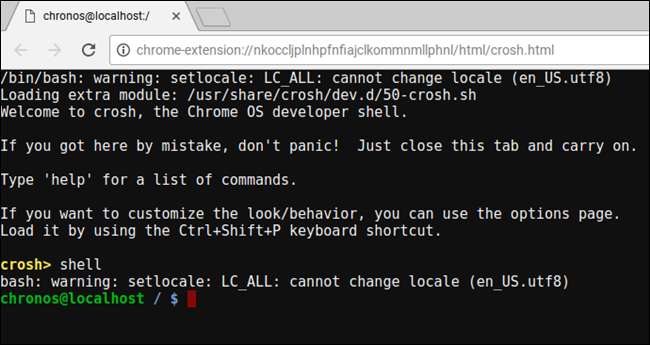
Uppdatering : Denna process har förändrats och du måste nu flytta Crouton-installationsprogrammet till / usr / local / bin innan du kör det. Rådfråga Croutons README för mer information.
För att installera Crouton på det enkla sättet behöver du bara köra kommandot nedan. Detta installerar Crouton med Xfce-skrivbordet och en krypterad chroot för säkerhet.
sudo sh ~ / Nedladdningar / crouton -e -t xfce
Den faktiska installationsprocessen tar lite tid eftersom lämplig programvara laddas ner och installeras - det tog ungefär en halvtimme på vårt system - men processen är till stor del automatisk.
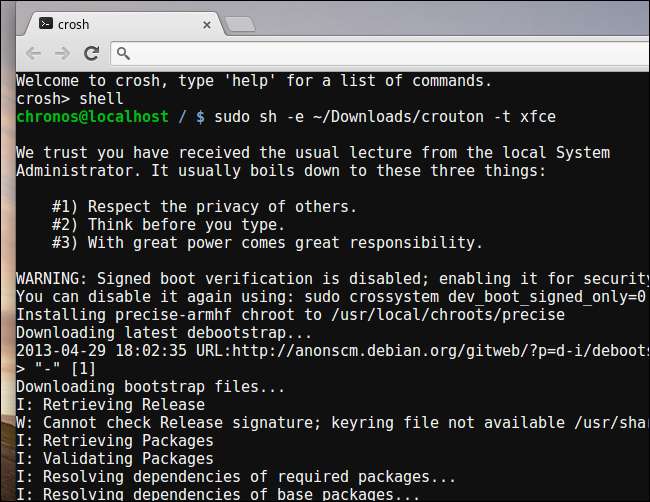
Om du hellre vill installera Ubuntus Unity-skrivbord istället, använd
-t enhet
istället för
-t xfce
i kommandot ovan. Det är värt att notera att Unity inte fungerar lika smidigt på de flesta Chromebooks begränsade hårdvara. Du kan köra följande kommando för att se en lista över installationstyper, inklusive installationer utan ett grafiskt skrivbord:
sh -e ~ / Nedladdningar / crouton
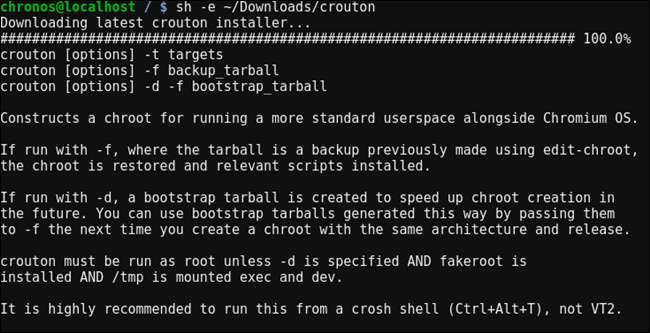
Efter att ha gått igenom installationsprocessen kan du köra något av följande kommandon för att komma in i din Crouton-session (förutsatt att du installerade Crouton med Xfce):
sudo enter-chroot startxfce4
sudo startxfce4
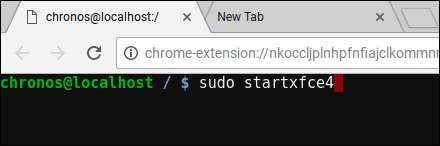
Hur man växlar mellan miljöer
För att växla fram och tillbaka mellan Chrome OS och din Linux-skrivbordsmiljö, använd följande kortkommandon:
- Om du har en ARM Chromebook (som är majoriteten av Chromebooks) : Ctrl + Alt + Skift + Bakåt och Ctrl + Alt + Skift + Framåt. Obs! Detta använder navigeringsknapparna för webbläsaren bakåt och framåt på den översta raden, inte piltangenterna.
- Om du har en Intel x86 / AMD64 Chromebook : Ctrl + Alt + Bakåt och Ctrl + Alt + Framåt plus Ctrl + Alt + Uppdatera
Om du vill lämna chroot loggar du bara ut (med alternativet "logga ut") på Xfce-skrivbordet (eller Unity-skrivbordet, om du använder det) - använd inte kommandot "stäng av", som som faktiskt kommer att släcka Chromebook. Du måste sedan köra
sudo startxfce4
kommandot ovan för att komma in i chroot igen.
Vad du kan göra med Linux
RELATERAD: Hur man använder Apt-Get för att installera program i Ubuntu från kommandoraden
Du har nu ett traditionellt Linux-skrivbord som körs tillsammans med Chrome OS. Allt det traditionella Linux-programmet är bara ett apt-get bort i Ubuntus programvarulager. Grafiska verktyg som lokala bildredigerare, textredigerare, kontorspaket, utvecklingsverktyg, alla Linux-terminalverktyg du vill ha - de är alla enkla att installera.
Du kan till och med enkelt dela filer mellan Chrome OS och ditt Linux-system. Använd bara nedladdningskatalogen i din hemmapp. Alla filer i katalogen Nedladdningar visas i appen Filer i Chrome OS.
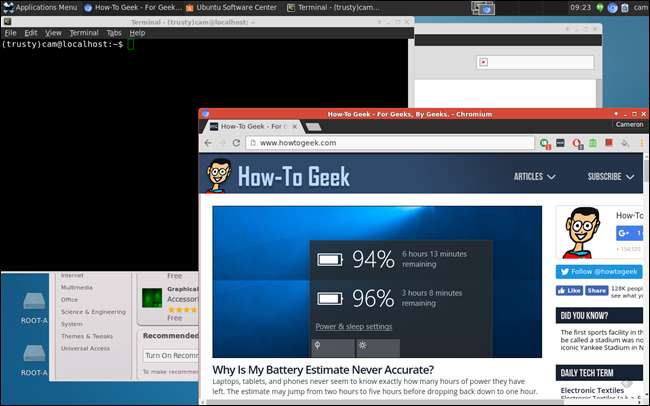
Det finns dock en fångst. På ARM Chromebooks är du lite begränsad vad du kan göra. Vissa program körs inte på ARM - i princip kommer du inte att kunna köra program med slutna källor som inte har sammanställts för ARM Linux. Du har tillgång till en mängd olika öppen källkodsverktyg och skrivbordsapplikationer som kan kompileras om för ARM, men de flesta slutna källkodsprogram fungerar inte på dessa maskiner.
På en Intel Chromebook har du mycket mer frihet. Du kan installera Steam för Linux, Minecraft, Dropbox och alla typiska applikationer som fungerar på Linux-skrivbordet och använda dem tillsammans med Chrome OS. Det betyder att du kan installera Steam för Linux på en Chromebook Pixel och få tillgång till ett helt annat ekosystem av spel.
Så här tar du bort Crouton och återställer din Chromebook
Om du bestämmer dig för att du är klar med Linux kan du enkelt bli av med den läskiga startskärmen och få tillbaka ditt interna lagringsutrymme.
Starta om din Chromebook normalt för att komma tillbaka till varningsskärmen vid start. Följ anvisningarna på din skärm (tryck på mellanslagstangenten och tryck sedan på Enter) för att inaktivera utvecklarläget. När du inaktiverar utvecklarläget kommer din Chromebook att rensa upp allt, återställa dig till ett rent, säkert låst Chrome OS-system och skriva över alla ändringar du har gjort i din Chromebooks programvara.
Om du letar efter mer detaljerad information om installation och installation av Crouton, se till att kolla in det Croutons readme .







